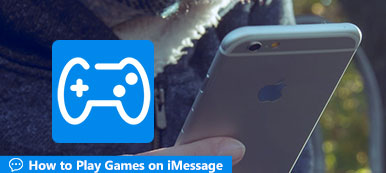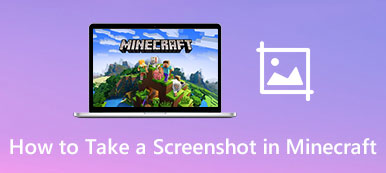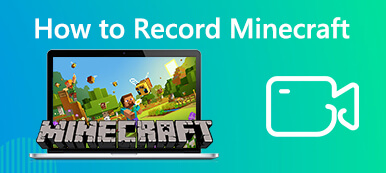V Minecraftu můžete vytvořit jedinečné struktury ze dřeva získaného kácením virtuálních stromů a vytvořením vaší digitální říše. Máte úplnou kontrolu nad stavbou různých prvků, jako je vaše bydliště, hotel atd. Vylepšení herního zážitku pomocí vylepšených vizuálních prvků by mohlo zpříjemnit hraní. Jak si to ale zpříjemnit? Tam začínají dobré zprávy.
Minecraft můžete hrát na svém mobilním telefonu a zároveň jej promítat na počítači. S novou technologií můžete zrcadlit obrazovku svého mobilního telefonu s počítačem. Proto bude hraní Minecraftu mnohem jednodušší a příjemnější. Chcete-li vědět více o jak hrát Minecraft na PC, dokončete čtení tohoto článku.
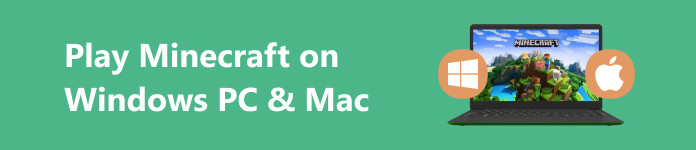
- Část 1. Můžete hrát Minecraft na Windows a Mac?
- Část 2. Jak hrát Minecraft na PC/Mac
- Část 3. Zrcadlení mobilního Minecraftu na PC
- Část 4. Časté dotazy o hraní Minecraftu na PC a Mac
Část 1. Můžete hrát Minecraft na Windows a Mac?
Pokud vás zajímá, zda můžete hrát Minecraft na vašem zařízení Mac nebo Windows PC, odpověď je ano. Minecraft: Java Edition je kompatibilní s operačními systémy Windows, Mac a Linux, zatímco Minecraft: Bedrock Edition je určen pro Windows. Exkluzivní obsah Deluxe Collection je exkluzivně přístupný na Minecraft: Bedrock Edition pro platformu Windows.
V posledních letech prošel „Minecraft“ významným pokrokem v režimu pro více hráčů. Začlenění funkcí pro více platforem neboli crossplay ho odlišuje a umožňuje bezproblémové hraní s přáteli bez ohledu na herní systém, který používají pro „Minecraft“. Stojí za zmínku, že existují dvě odlišné verze „Minecraftu“ a každá přistupuje ke crossplay jinak.
Důležité je zapamatovat si, že se můžete zapojit do multiplayerových relací s jednotlivci, kteří vlastní stejnou verzi „Minecraftu“ jako vy. To zlepšuje sociální aspekt hry a zajišťuje kompatibilitu pro komplexní herní zážitek.
Máme však to nejlepší řešení, pokud jste hráčem Minecraftu, kterému vyhovuje hraní na mobilním zařízení, ale chce, aby se promítal na vašem PC.
Část 2. Jak hrát Minecraft na PC/Mac
Předpokládejme, že se chcete vydat na cestu Minecraftu na PC, ale potřebujete pomoc s tím, kde začít. Tato část je zde, aby vám pomohla s procesem nastavení a zajistila, že jste připraveni se ponořit do hry a začít svůj herní zážitek. V tomto díle vám také ukážeme dva způsoby, jak hrát Minecraft zdarma na PC.
1. Jak získat Minecraft na Minecraft Launcher
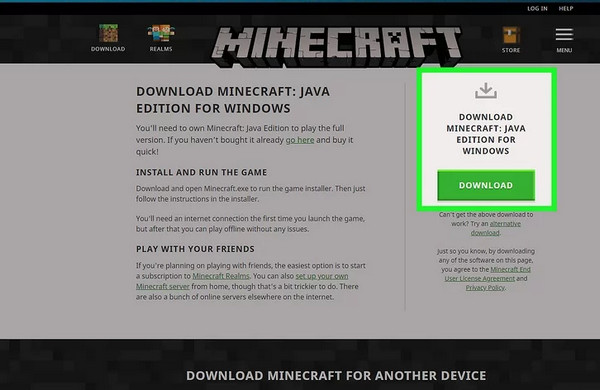
Krok 1 Začněte tím, že půjdete do Microsoft Store a přihlaste se, pokud ještě nejste.
Krok 2 Hledat Minecraft launcher na vyhledávacím panelu Microsoft Store a klikněte na Získejte .
Krok 3 Po stažení otevřete Minecraft Launcher a přihlaste se pomocí účtu Microsoft (MSA), který se používá ke stažení Launcher.
Krok 4 Launcher zobrazí Minecraft: Java Edition a Minecraft: Bedrock Edition na levém postranním panelu. Kliknutím na kterýkoli z nich se zobrazí obrázek Minecraft: Java a Bedrock Edition s možnostmi Hrát demo or Kup nyní! Vybrat Kup nyní!
Krok 5 Objeví se vyskakovací okno, které vás vyzve k zadání platební metody nebo k výběru existujícího způsobu nákupu Minecraftu.
Krok 6 Po výběru způsobu platby klikněte Koupit.
Krok 7 Po zakoupení budete mít obě hry a můžete se rozhodnout, kterou si nainstalujete a zahrajete
2.Jak hrát Minecraft zdarma na PC pomocí TLauncheru
Krok 1 Navštivte mc-launcher.com/special/minecraft pomocí webového prohlížeče. Toto je stránka, kde můžete získat TLauncher stažením.
Krok 2 Přejděte dolů a vyberte přímé stažení, umístěný jako malý text pod ním Pochopit to Nyní ve spodní části stránky. Tato akce vás zavede na stránku obsahující přímý odkaz ke stažení pro TLauncher.
Krok 3 vybrat Vyžádejte si odkazy ke stažení kliknutím na modré tlačítko vlevo. Tato akce vás přesměruje na stránku pro stahování a měli byste počkat přibližně 7 sekund, než bude stahování dostupné.
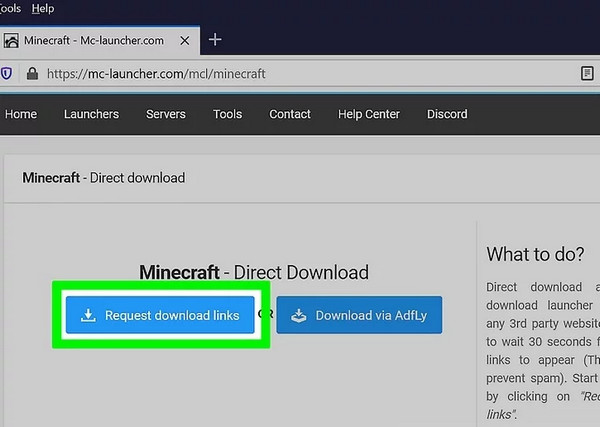
Krok 4 Vyberte soubor ke stažení vhodný pro váš operační systém. Modrá ikona s logem Windows načte soubor .exe určený pro Windows, zatímco modré tlačítko zobrazující logo Apple získá soubor .jar (Java), který se používá k instalaci spouštěče na Mac. Tato akce zahájí stahování spouštěče.
Krok 5 Vstoupit Soubor TLauncher-MCL, který se obvykle nachází ve vašem Ke stažení adresář po stažení. Soubor má na PC příponu .exe, zatímco v jiných operačních systémech se jedná o soubor .jar.
Krok 6 Zadejte uživatelské jméno a vyberte Přidat účet. Do určeného pole zadejte své preferované herní uživatelské jméno a klikněte na Přidat účet pod vstupním polem.
Krok 7 Vybrat Nainstalovat a hrát hru or Vstupte do hry volba. Během počátečního hraní je vyžadována instalace hry. Následující hry vyžadují pouze klikání Vstupte do hry hrát bez poplatků.
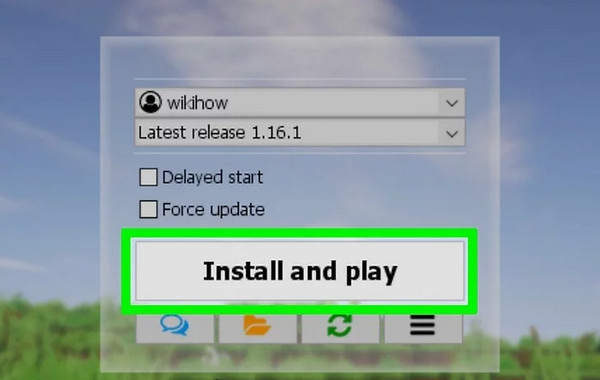
Část 3. Zrcadlení mobilního Minecraftu na PC
Apeaksoft Phone Mirror je zdatný, spolehlivý a uživatelsky přívětivý program pro zrcadlení obrazovek telefonu. Tento nástroj vám umožňuje promítat obrazovky vašeho iPhonu a Androidu na váš počítač a vylepšit tak váš zážitek s většími displeji při používání mobilních zařízení. Nabízí také funkce zařízení iPhone a Android, jako je nahrávání obrazovky telefonu a pořizování snímků do počítače během procesu zrcadlení. Apeaksoft Phone Mirror je navíc kompatibilní s různými běžně používanými formáty souborů, včetně MP4, MOV, WMV, GIF, JPG, PNG, BMP, MP3, M4A, AAC a dalších.
Krok 1 Stáhněte si Apeaksoft Phone Mirror do svého PC nebo notebooku kliknutím na Stažení zdarma tlačítko níže. Poté otevřete aplikaci.
Krok 2 Vyberte Wireless Mirror pod možností Android v hlavním uživatelském rozhraní. Existují čtyři způsoby připojení telefonu Android k počítači. První je Rozpoznat, PIN kódnebo QR kód. Chcete-li však tyto metody používat, musíte si na své zařízení Android nainstalovat FoneLab Mirror.
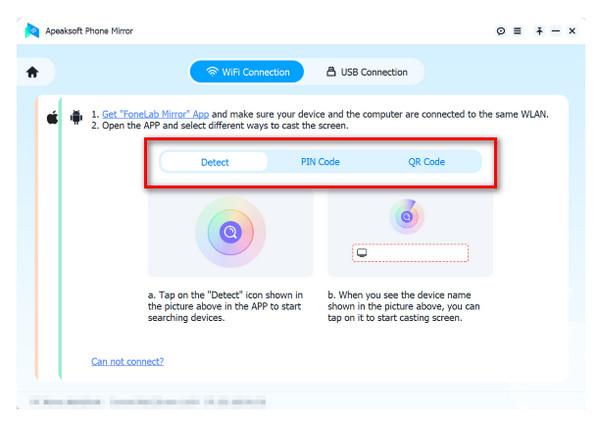
Krok 3 Na zařízení Android klepněte na Vyhledávání ikona pro detekci blízkého zařízení. Když se zobrazí vaše zařízení, klepněte na mítinky Connect .
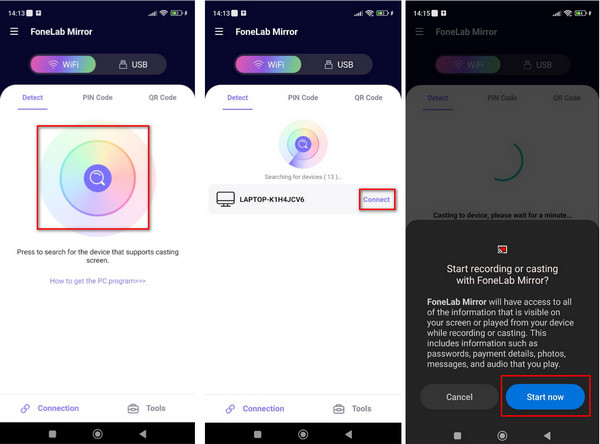
Krok 4 A to je vše! Minecraft můžete hrát na svém telefonu Android a zároveň jej sledovat na počítači nebo notebooku.
Další čtení:
Stáhněte, nainstalujte, hrajte a odinstalujte Minecraft pro Mac
Ultimate Guide: Jak nahrávat obrazovku Minecraft na vašem počítači
Část 4. Časté dotazy o hraní Minecraftu na PC a Mac
Je Minecraft zdarma ke hraní na PC?
K bezplatné zkušební verzi Minecraftu máte přístup na Windows, Android, PlayStation 4, PlayStation 3 a Vita. Délka zkušební doby závisí na konkrétním zařízení, které používáte. Pokračujte v rolování, abyste našli bezplatnou zkušební verzi pro Minecraft: Java Edition.
Proč už Minecraft není zdarma?
Ve svých dřívějších iteracích byl Minecraft zdarma až do verze 1.3. Jak se však hra vyvíjela, stal se z ní placený produkt. Přesto stále existují potenciální způsoby, jak si hru užít bez utrácení peněz, i když účinnost těchto bezplatných metod se může lišit.
Je TLauncher bezpečný?
Nedoporučovali bychom to. TLauncher je považován za bezpečný, ale v podstatě duplikuje hru. Pirátské hry, včetně Minecraftu, jsou nezákonné. Pokud však budete pokračovat ve hře, můžete si na situaci zvyknout.
Proč investovat do čističky vzduchu?
Hraní Minecraftu je opravdu zábava! Zvlášť, když to hrajete na větší obrazovce. A pokud stále přemýšlíte, jak na to hrát Minecraft na PC, mohly by vám uniknout některé části výše. Navíc, pokud chcete zrcadlit obrazovku svého mobilního telefonu do počítače, použijte Apeaksoft Phone Mirror.